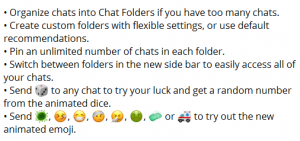Windows 10 Build 18309 (เสียงเรียกเข้าแบบเร็ว)
Microsoft กำลังเปิดตัวบิลด์ใหม่จากสาขาการพัฒนา (เวอร์ชัน Windows 10 ถัดไป ซึ่งปัจจุบันรู้จักกันในชื่อเวอร์ชัน 1903 หรือ 19H1) คราวนี้เป็น Windows 10 Build 18309 การเปิดตัวนี้นำเสนอประสบการณ์การลงชื่อเข้าใช้แบบไม่ต้องใช้รหัสผ่านสำหรับ Windows 10 ทุกรุ่น การปรับปรุงผู้บรรยาย นอกจากนี้ หากคุณล้างการติดตั้ง Windows รุ่น Pro, Enterprise หรือ Education การพากย์เสียงของ Cortana จะถูกปิดใช้งานตามค่าเริ่มต้น
โฆษณา
มีอะไรใหม่บ้าง
ประสบการณ์การรีเซ็ต Windows Hello PIN ที่ปรับปรุงใหม่พร้อมให้ใช้งานแล้วใน Windows ทุกรุ่น
เราทราบดีว่าการจำ PIN อาจเป็นเรื่องยาก ดังนั้นเราจึงต้องการให้ผู้ใช้บัญชี Microsoft ของเราได้รับประสบการณ์การรีเซ็ต PIN ของ Windows Hello PIN ที่ปรับปรุงใหม่ด้วยรูปลักษณ์และความรู้สึกเดียวกับการลงชื่อเข้าใช้บนเว็บ ลองดูในบิลด์ของวันนี้โดยคลิกลิงก์ 'ฉันลืม PIN ของฉัน' เมื่อลงชื่อเข้าใช้ Windows ด้วย PIN
เมื่อมีการประกาศครั้งแรกใน Build 18305 ประสบการณ์นี้มีให้สำหรับ Insiders ใน Windows 10 Home edition เท่านั้น ด้วยการอัปเดตในวันนี้ Insiders สามารถทดลองใช้กับ Windows 10 ทุกรุ่น

ลงชื่อเข้าใช้ Windows ด้วยบัญชี Microsoft ที่ไม่มีรหัสผ่านใน Windows 10 ทุกรุ่น
เรากำลังเร่งดำเนินการกำจัดรหัสผ่านและทำให้บัญชีของคุณปลอดภัยด้วยฟีเจอร์เจ๋งๆ ด้วย Build 18305 เราได้ประกาศการสนับสนุนสำหรับการตั้งค่าและลงชื่อเข้าใช้ Windows 10 ด้วยหมายเลขโทรศัพท์ บัญชีโดยไม่ต้องสร้างหรือจัดการกับความยุ่งยากของรหัสผ่านสำหรับ Insiders โดยใช้ Windows 10 Home ฉบับ วันนี้ การสนับสนุนนั้นขยายไปถึง Windows 10 ทุกรุ่น!
หากคุณมีบัญชี Microsoft พร้อมหมายเลขโทรศัพท์ คุณสามารถใช้รหัส SMS เพื่อลงชื่อเข้าใช้ และตั้งค่าบัญชีของคุณใน Windows 10 เมื่อคุณตั้งค่าบัญชีแล้ว คุณสามารถใช้ Windows Hello Face, ลายนิ้วมือ หรือ PIN (ขึ้นอยู่กับความสามารถของอุปกรณ์ของคุณ) เพื่อลงชื่อเข้าใช้ Windows 10 ไม่ต้องใช้รหัสผ่านทุกที่!
การสร้างบัญชีหมายเลขโทรศัพท์โดยไม่ต้องใช้รหัสผ่าน
ถ้าคุณยังไม่มีบัญชีหมายเลขโทรศัพท์ที่ไม่ต้องใช้รหัสผ่าน คุณสามารถสร้างบัญชีในแอปสำหรับอุปกรณ์เคลื่อนที่ เช่น Word บนอุปกรณ์ iOS หรือ Android เพื่อทดลองใช้ เพียงไปที่ Word และลงทะเบียนด้วยหมายเลขโทรศัพท์ของคุณโดยป้อนหมายเลขโทรศัพท์ของคุณภายใต้ "ลงชื่อเข้าใช้หรือลงทะเบียนฟรี"
เพิ่มบัญชีหมายเลขโทรศัพท์โดยไม่ต้องใช้รหัสผ่านใน Windows
เมื่อคุณได้สร้างบัญชีหมายเลขโทรศัพท์โดยไม่ต้องใช้รหัสผ่านแล้ว คุณสามารถใช้บัญชีดังกล่าวเพื่อลงชื่อเข้าใช้ Windows ด้วยขั้นตอนต่อไปนี้:
- เพิ่มบัญชีของคุณไปยัง Windows จากการตั้งค่า > บัญชี > ครอบครัวและผู้ใช้อื่นๆ > “เพิ่มบุคคลอื่นในพีซีเครื่องนี้”
- ล็อกอุปกรณ์และเลือกบัญชีหมายเลขโทรศัพท์จากหน้าจอลงชื่อเข้าใช้ Windows
- เนื่องจากบัญชีของคุณไม่มีรหัสผ่าน ให้เลือก 'ตัวเลือกการลงชื่อเข้าใช้' คลิกไทล์ 'PIN' ทางเลือก และคลิก 'ลงชื่อเข้าใช้'
- ผ่านการลงชื่อเข้าใช้เว็บและตั้งค่า Windows Hello (นี่คือสิ่งที่คุณจะใช้เพื่อลงชื่อเข้าใช้บัญชีของคุณในการลงชื่อเข้าใช้ครั้งถัดไป)
ตอนนี้คุณสามารถเพลิดเพลินกับประโยชน์ของการลงชื่อเข้าใช้ Windows ด้วยบัญชีหมายเลขโทรศัพท์โดยไม่ต้องใช้รหัสผ่าน
การปรับปรุงผู้บรรยาย
- เพิ่มเสียง: ผู้ใช้สามารถดาวน์โหลดเสียงเพิ่มเติมในภาษาอื่นโดยไม่ต้องดาวน์โหลดชุดภาษา โดยไปที่การตั้งค่าผู้บรรยายและเลือกลิงก์ "เพิ่มเสียงเพิ่มเติม"
- การนำทางหน้าแรกของผู้บรรยาย: การดำเนินการหลักบนหน้าแรกของผู้บรรยาย เช่น การเริ่มต้นอย่างรวดเร็วและการตั้งค่า จะเป็นปุ่มและไม่ใช่รายการในมุมมองรายการ ขณะนี้คุณสามารถแท็บระหว่างพวกเขาทั้งหมดได้
- อ่านสัทศาสตร์อักขระปัจจุบัน: เพิ่ม ผู้บรรยาย + 5 สองครั้ง คำสั่งผู้บรรยายเพื่อแสดงสัทศาสตร์ของอักขระปัจจุบัน
-
การปรับปรุงอื่นๆ:
- ปรับปรุงการอ่านการควบคุมขณะนำทางและแก้ไข
- ปรับปรุงการอ่านตารางใน PowerPoint
- ปรับปรุงประสบการณ์การอ่านและการนำทางด้วย Chrome และผู้บรรยาย
- ปรับปรุงการโต้ตอบกับเมนู Chrome ด้วยโปรแกรมผู้บรรยาย
ปรับปรุงความง่ายในการเข้าถึง
- เคอร์เซอร์และตัวชี้: ประกาศต่อยอดจากงานเมาส์ของเรา กับ18298เราได้เพิ่มขนาดตัวชี้เมาส์เพิ่มเติม 11 ขนาดในการตั้งค่าเคอร์เซอร์และตัวชี้ ตอนนี้มี 15 ขนาด
- แก้ไขปัญหาการใช้ Hyper-V กับ vSwitch ภายนอกนอกเหนือจากค่าเริ่มต้นส่งผลให้แอป UWP จำนวนมากไม่สามารถเชื่อมต่ออินเทอร์เน็ตได้
- เราแก้ไขปัญหาสองประการที่ทำให้เกิดหน้าจอสีเขียวที่อ้างถึงปัญหาของ win32kfull.sys ในบิลด์ล่าสุด – ปัญหาหนึ่งเมื่อใช้คอนโทรลเลอร์ Xbox กับพีซีของคุณ และอีกปัญหาหนึ่งเมื่อมีการโต้ตอบกับ Visual Studio
- แก้ไขปัญหาที่การเปลี่ยนแปลงการตั้งค่าปุ่มเมาส์ในการตั้งค่าไม่คงอยู่
- เราได้ปรับเปลี่ยนข้อความในหน้าต่างๆ ในการตั้งค่าเล็กน้อย
- แก้ไขปัญหาที่ทำให้เมนูบริบท XAML ทั่วทั้งระบบไม่เรียกใช้ในช่วงหลายเที่ยวบินล่าสุด
- แก้ไขปัญหาที่ทำให้ explorer.exe หยุดทำงานเมื่อคลิกขวาที่เครื่องพิมพ์เครือข่าย
- หากคุณกด WIN+H เพื่อเริ่มเขียนตามคำบอกในภาษาที่ไม่รองรับ ตอนนี้เราได้เพิ่มการแจ้งเตือนที่อธิบายว่านี่คือสาเหตุที่ไม่เริ่มเขียนตามคำบอก
- จากความคิดเห็นของคุณ เรากำลังเพิ่มการแจ้งเตือนที่จะปรากฏขึ้นในครั้งแรกที่คุณกด Alt + Shift ซ้าย ซึ่งจะอธิบายว่าสิ่งนี้ ปุ่มลัดทริกเกอร์การเปลี่ยนภาษาสำหรับการป้อนข้อมูล และรวมถึงลิงก์โดยตรงไปยังการตั้งค่าที่สามารถปิดใช้งานปุ่มลัดได้ หากกดเป็น ไม่ได้ตั้งใจ การปิดใช้งาน Alt + Shift จะไม่ส่งผลต่อการใช้ WIN + Space ซึ่งเป็นปุ่มลัดที่แนะนำสำหรับการเปลี่ยนวิธีการป้อนข้อมูล
- แก้ไขปัญหาที่กระบวนการ cmimanageworker.exe อาจค้าง ทำให้ระบบทำงานช้าหรือสูงกว่าการใช้งาน CPU ปกติ
- ตามคำติชม หากคุณล้างการติดตั้ง Windows รุ่น Pro, Enterprise หรือ Education การพากย์เสียงของ Cortana จะถูกปิดใช้งานตามค่าเริ่มต้น ผู้ใช้โปรแกรมอ่านหน้าจอยังคงเลือกเริ่มโปรแกรมผู้บรรยายได้ทุกเมื่อโดยกด WIN + Ctrl + Enter
- เมื่อเปิดโหมดสแกนและผู้บรรยายอยู่บนแถบเลื่อน ลูกศรซ้ายและขวาจะลดลงและเพิ่มตัวเลื่อน ลูกศรขึ้นและลงจะยังคงนำทางไปยังย่อหน้าหรือรายการก่อนหน้าหรือถัดไป หน้าแรกและจุดสิ้นสุดจะเลื่อนตัวเลื่อนไปที่จุดเริ่มต้นหรือจุดสิ้นสุด
- แก้ไขปัญหาที่ผู้บรรยายไม่สามารถปิดได้เมื่อกล่องข้อความผู้บรรยาย "แอปพลิเคชันความง่ายในการเข้าถึงอื่นป้องกันไม่ให้ผู้บรรยายรองรับการสัมผัส…” ปรากฏขึ้น
- แก้ไขปัญหาที่ผู้บรรยายไม่อ่านกระบวนการ/แอปพลิเคชันจากตัวจัดการงานเมื่อเลือกมุมมอง "รายละเอียดเพิ่มเติม"
- ผู้บรรยายจะประกาศสถานะของปุ่มฮาร์ดแวร์ เช่น ปุ่มปรับระดับเสียง
- เราแก้ไขปัญหาสองสามอย่างที่เกี่ยวข้องกับขนาดตัวชี้เมาส์ที่ไม่เพิ่มขึ้น/ลดลงอย่างถูกต้องเมื่อตั้งค่า DPI เป็นอย่างอื่นที่ไม่ใช่ 100%
- แก้ไขปัญหาที่แว่นขยายไม่สามารถติดตามเคอร์เซอร์ของผู้บรรยายในโหมดเมาส์ที่อยู่ตรงกลางของแว่นขยายหากเลือกตัวเลือก "ติดตามเคอร์เซอร์ผู้บรรยาย"
- หากคุณเห็น Windows Defender Application Guard และ Windows Sandbox ไม่สามารถเปิดใช้งานใน Build 18305 โดยติดตั้ง KB4483214 ไว้ได้ ซึ่งจะได้รับการแก้ไขเมื่อคุณอัปเกรดเป็นบิลด์นี้ หากคุณยังคงพบปัญหาการเปิดตัวหลังจากอัปเกรด โปรดบันทึกความคิดเห็นเกี่ยวกับปัญหาดังกล่าว แล้วเราจะทำการตรวจสอบ
- เราปรับปรุง Windows Sandbox ให้รองรับการแสดงผล DPI สูงได้ดียิ่งขึ้น
- หากคุณพบว่า explorer.exe ขัดข้องแบบสุ่มแต่บ่อยครั้งใน Build 18305 เราทำการเปลี่ยนแปลงฝั่งเซิร์ฟเวอร์เพื่อแก้ไขปัญหานี้ในช่วงพัก โปรดแจ้งให้เราทราบหากคุณยังคงประสบกับข้อขัดข้องและเราจะดำเนินการตรวจสอบ ปัญหาเดียวกันนี้ถูกสงสัยว่าเป็นสาเหตุหลักด้วย ซึ่งส่งผลให้ Insiders บางรายที่พบว่า Start ถูกรีเซ็ตกลับเป็นค่าเริ่มต้นในรุ่นก่อนหน้า
- [เพิ่ม] แก้ไขปัญหาที่ทำให้การอัปเกรดล้มเหลวด้วยรหัสข้อผิดพลาด 0x800F081F – 0x20003 หากเปิดใช้งานโหมดนักพัฒนาซอฟต์แวร์
- [เพิ่ม] แก้ไขปัญหาที่ UI ตัวกำหนดเวลางานอาจว่างเปล่าแม้ว่าจะมีงานที่กำหนดเวลาไว้ ในตอนนี้ คุณจะต้องใช้บรรทัดคำสั่งหากต้องการดู
- ต้องปรับแต่งสีไฮเปอร์ลิงก์ในโหมดมืดในบันทึกย่อช่วยเตือนหากเปิดใช้งาน Insights
- แอปความปลอดภัยของ Windows อาจแสดงสถานะที่ไม่รู้จักสำหรับพื้นที่การป้องกันไวรัสและภัยคุกคาม หรือรีเฟรชไม่ถูกต้อง สิ่งนี้อาจเกิดขึ้นหลังจากอัปเกรด รีสตาร์ท หรือเปลี่ยนแปลงการตั้งค่า
- การเปิดตัวเกมที่ใช้การต่อต้านการโกงของ BattlEye จะทำให้เกิดการตรวจสอบจุดบกพร่อง (หน้าจอสีเขียว) – เรากำลังตรวจสอบอยู่
- เครื่องพิมพ์ USB อาจปรากฏขึ้นสองครั้งในอุปกรณ์และเครื่องพิมพ์ภายใต้แผงควบคุม การติดตั้งเครื่องพิมพ์ใหม่จะช่วยแก้ปัญหาได้
- เรากำลังตรวจสอบปัญหาที่การคลิกบัญชีของคุณใน Cortana Permissions ไม่ได้แสดง UI เพื่อออกจาก Cortana (หากคุณลงชื่อเข้าใช้แล้ว) สำหรับผู้ใช้บางคนในรุ่นนี้
-
UI ตัวกำหนดเวลางานอาจว่างเปล่าแม้ว่าจะมีงานที่กำหนดเวลาไว้ก็ตาม ในตอนนี้ คุณจะต้องใช้บรรทัดคำสั่งหากต้องการดูแก้ไขแล้ว! - การ์ดเสียง Creative X-Fi ทำงานไม่ถูกต้อง เรากำลังร่วมมือกับ Creative เพื่อแก้ไขปัญหานี้
- เมื่อพยายามอัปเดตบิลด์นี้ อุปกรณ์ S Mode บางเครื่องจะดาวน์โหลดและรีสตาร์ท แต่จะล้มเหลวในการอัปเดต
- ฟังก์ชันไฟกลางคืนได้รับผลกระทบจากข้อบกพร่องในโครงสร้างนี้ เรากำลังดำเนินการแก้ไข และจะรวมอยู่ในบิลด์ที่กำลังจะมีขึ้น
- เมื่อคุณเปิด Action Center ส่วนการดำเนินการด่วนอาจหายไป ขอบคุณความอดทนของคุณ
- การคลิกปุ่มเครือข่ายในหน้าจอลงชื่อเข้าใช้ไม่ทำงาน
- ข้อความบางส่วนในแอป Windows Security อาจไม่ถูกต้องหรืออาจหายไป ซึ่งอาจส่งผลต่อความสามารถในการใช้คุณลักษณะบางอย่าง เช่น การกรองประวัติการป้องกัน
- ผู้ใช้อาจเห็นคำเตือนว่ากำลังใช้งาน USB อยู่ขณะพยายามนำ USB ออกโดยใช้ File Explorer เพื่อหลีกเลี่ยงคำเตือนนี้ ให้ปิดหน้าต่าง File Explorer ที่เปิดอยู่ทั้งหมดและนำสื่อ USB ออกโดยใช้ปุ่ม ซิสเต็มเทรย์โดยคลิกที่ 'Safely Remove Hardware and Eject Media' จากนั้นเลือกไดรฟ์ไปยัง นำออก
- ในบางกรณี อาจดูเหมือนกับว่าบิวด์ดาวน์โหลดและติดตั้งสำเร็จ แต่จริงๆ แล้วไม่เป็นเช่นนั้น หากคุณคิดว่าคุณพบข้อผิดพลาดนี้ คุณสามารถพิมพ์ "winver" ในช่องค้นหาบนทาสก์บาร์เพื่อตรวจสอบหมายเลขบิลด์ของคุณอีกครั้ง
- หากคุณติดตั้งบิลด์ล่าสุดจาก Fast Ring และเปลี่ยนเป็น Slow Ring – เนื้อหาทางเลือก เช่น การเปิดใช้งานโหมดนักพัฒนาซอฟต์แวร์จะล้มเหลว คุณจะต้องอยู่ในวงแหวนด่วนเพื่อเพิ่ม/ติดตั้ง/เปิดใช้งานเนื้อหาเสริม ทั้งนี้เนื่องจากเนื้อหาทางเลือกจะติดตั้งเฉพาะในรุ่นที่ได้รับอนุมัติสำหรับวงแหวนเฉพาะเท่านั้น
แหล่งที่มา: Microsoft